Beginner's Guide to Microsoft Outlook
תוכן עניינים:
- איך כללים עובדים
- כיצד להפסיק קבלת אימיילים מטוויטר
- כיצד ליצור כללים ב- Outlook 365
- מתי להשתמש להפסיק לעבד כלל יותר?
- עריכת וניהול כללים ב- Outlook 365
- טיפים לבונוס: ניהול דוא"ל בצורה חכמה
- 1. טאטא מיילים
- למעלה 15 מגניב של Outlook עבור iOS טיפים לשימוש בו כמו מקצוען
- 2. חסום שולחים ודומיינים
- שלום, תיבת הדואר הנכנס חכמה יותר!
ניהול מיילים הוא משימה מפרכת. החל בתשובה להודעות דוא"ל בזמן והוספת תזכורות להודעות חיוניות, יש המון דברים שמתחרים על תשומת ליבנו. כמו כן, עדר דוא"ל זבל המפזר את תיבת הדואר הנכנס מוסיף לכאב הראש. בסופו של דבר, תיבת דואר לא מסודרת מקשה על מיילים חשובים.

כן, ניהול דוא"ל הוא עסק קשה, אך למרבה המזל, ניתן להפוך אותו לפשוט יותר באמצעות כללים. דואר אלקטרוני של Outlook 365 תומך במגוון כללים המאפשרים לך להעביר דוא"ל לתיקיה מסוימת. אתה יכול מייד למחוק דוא"ל משולח ספציפי. נשמע מגניב, נכון?
לפני שנתחיל, בואו ונעבור במהירות כיצד כללי הדואר האלקטרוני עובדים.
איך כללים עובדים
חוקים הם הדרך להשגת תיבת דואר נכנס נקייה ומסודרת. כלל טיפוסי מורכב מהטריגר, פעולה וחריג. ברגע שהכלל מופעל, הוא מגדיר פעולה כמו למחוק את הדוא"ל, להוסיף אותו לתיקיה או להעביר אותו לחשבון אחר.
כשמדובר בכללים, ל- Outlook 365 יש המון אפשרויות, גם פעולות וגם תנאים. אתה יכול להתאים לנושא או לבחור כתובת מסוימת או לבחור באופן ידני את שם השולח.

והחלק הטוב ביותר הוא שתוכלו להוסיף כמה תנאים שתרצו. כל שעליכם לעשות הוא לבחור את התנאים הנכונים.
כך גם לגבי הפעולות - הבחירות הן בשפע. אז כל שעליכם לעשות הוא להכין את הכלל, לבחור את התנאי לעיבוד כללים נוספים ואז בינגו!

כעת, לאחר שקבענו כיצד כללים עובדים בואו נראה כיצד ליצור אותם.
גם בהדרכת טק

כיצד להפסיק קבלת אימיילים מטוויטר
כיצד ליצור כללים ב- Outlook 365
שלב 1: פתח את Outlook ולחץ על סמל ההגדרות בפינה השמאלית העליונה. לאחר מכן לחץ על הצג את כל הגדרות Outlook בתחתית.

שלב 2: בחר דוא"ל מהחלונית הימנית ואז בחר כללים. כעת, לחץ על האפשרות הוסף חוקים חדשים, ותן שם לכלל החדש שלך.

אם אתה בוחר את התנאים 'אנשים', יהיה עליך להזין את הכתובות הנכונות. באשר לנושאים, תצטרך להוסיף את מילות המפתח המדויקות.
שלב 3: לאחר שהפסקת את התנאי, הגיע הזמן להוסיף את הפעולה. הפעולה מהווה את מה שאתה רוצה לעשות עם הדוא"ל התואם את התנאים לעיל.

כרגע, דוא"ל האינטרנט של Outlook 365 מאפשר לך להעביר, למחוק, להצמיד דוא"ל, בין רבים אחרים.
שלב 4: האם ברצונך שכלל הדוא"ל לא יפעיל לפעמים? אם כן, לחץ על הוסף חריג והזן את התנאי הנדרש.

לאחר מכן לחץ על שמור. שם, יצרת כלל דוא"ל.
הערה: בניגוד ללקוחות דוא"ל אחרים כמו Gmail, כלל דוא"ל חדש חל על הודעות שהתקבלו לאחר יצירת הכלל. זה לא יעבוד על הודעות ישנות.גם בהדרכת טק
מתי להשתמש להפסיק לעבד כלל יותר?
בטח שמתם לב לתיבת הסימון הפסק לעבד כלל יותר בזמן יצירת כללים. אפשרות זו חלה אם יש לך מספר כללים בתיבת הדואר הנכנס שלך שיכולים לחול על הודעה בודדת.
לדוגמא, נניח שיש לך כלל A שמעביר את כל העלונים מהמדריך טק לתיקיה בשם GT NL, וכלל B אחר שמעביר את כל הדוא"ל עם מילת המפתח 'אנדרואיד' לחשבון הדוא"ל המשני שלך.

בתרחיש זה, לא תרצה שכלל B יפעל לאחר שחוק א 'הוצא להצלחה. זה כאשר האפשרות להפסיק לעבד כללים נוספים לתמונה. לאחר שהוא עומד בתנאי ספציפי, הוא מונע ביצוע של כללים נוספים.

לשם כך עליכם לוודא כי עדיפות הכללים נקבעת בהתאם, אשר נראה בנקודה הבאה.
עריכת וניהול כללים ב- Outlook 365
ב- Outlook 365, הכללים פועלים לפי הסדר בטבלה. למרבה המזל, ההזמנה אינה קבועה ותוכל לשנות את העדיפות.
לשם כך, לחץ על החצים למעלה ולמטה. כדי לערוך כלל, לחץ על סמל העריכה ובצע את השינויים שלך. אל תשכח להציל אותם!
טיפים לבונוס: ניהול דוא"ל בצורה חכמה
1. טאטא מיילים
טאטא הוא דרך נוספת לתיבת הדואר הנכנס הנקייה יותר. בדומה לכללים, זה מאפשר לך למחוק אוטומטית את כל הדוא"ל משולח מסוים.

זה לא פשוט מוחק את הדוא"ל. אתה יכול לבחור להסיר את הדוא"ל או לשמור את הדוא"ל האחרון בשרשרת.
לטאטא דוא"ל זה קל מאוד. פשוט פתח את הדואר שמפריע לך, והקש על סמל הטאטא בחלקו העליון.

לאחר מכן בחר באפשרויות מהתפריט הנפתח. השני הוא הטוב ביותר שכן הוא יוצר כלל באופן אוטומטי. לאחר סיום, לחץ על שמור.
הערה: אפשרות לטאטא בתיקיות הפריטים שנשלחו, טיוטות, דוא"ל זבל ופריטים שנמחקו.גם בהדרכת טק

למעלה 15 מגניב של Outlook עבור iOS טיפים לשימוש בו כמו מקצוען
2. חסום שולחים ודומיינים
מלבד האמור לעיל, אתה יכול לחסום שולחים ודומיינים מסוימים לחלוטין. פשוט גש למקטע הדוא"ל זבל, לחץ על הוסף והזן את כתובות הדוא"ל או את שם הדומיין.

במקביל, תוכלו להוסיף גם שולחים ודומיינים בטוחים. אפשרות זו מוודאת כי הודעות דוא"ל חשובות (או דוא"ל מאנשים חשובים) לא יגיעו לתיקיית האשפה.
פשוט הקש על הוסף והוסף את שם התחום או את כתובות הדואר האלקטרוני.
שלום, תיבת הדואר הנכנס חכמה יותר!
ובכן, כך תוכלו ליצור ולנהל כללים, ולשמור על תיבת הדואר הנכנס נקייה מכל העומס חסר המשמעות. אחרי הכל, אנחנו לא יכולים להרשות לעצמנו להחמיץ את המיילים החשובים, נכון?
אם אתה משתמש בכללים מעניינים שברצונך לשתף, אזכור אותם בפרק התגובות למטה.
הבא: רוצה להיפטר מעלוני לא רצויות מתיבת הדואר שלך? הפוסט הבא יראה לכם איך לעשות בדיוק את זה.
Citrix מתכננת תספק את ה- Hypervisor במחצית השנייה של השנה עם המהדורה הראשונה של פרוייקט חדש בשם Project Independence, שלדברי Citrix יהיה קל יותר ליצור ולנהל באופן וירטואלי תמונות שולחן עבודה וירטואליות עבור מחשבים אישיים המשמשים במקום העבודה. היפרווייזר חשוף מתכת צריך לשפר על וירטואליזציה של שולחן העבודה של היום על ידי מתן אבטחה טובה יותר, כי hypervisor פועל באופן עצמאי של מערכת ההפעלה של הלקוח, וביצועים טובים יותר עבור משתמשי הקצה, כי זה מאפשר ליישומים לרוץ על הלקוח המקומי "מה שהמוצר הזה י
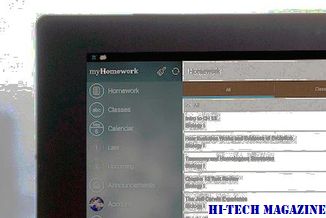
ההיפרוויס הוא שכבת התוכנה שמנהלת אינטראקציה בין מכונה וירטואלית לבין החומרה הבסיסית. רוב המוצרים עבור הלקוח כיום הם "סוג 2" Hypervisors, אשר מותקנים על המחשב המארח של המחשב. סוג 1 hypervisors מותקנים עם הקושחה מתחת OS, ישירות על "מתכת חשופה" של המחשב.
Google ו- Verizon המליצו על מגבלות משמעותיות על כוחו של ה- FCC לאכוף וליצור כללי נייטרליות נטו. הצעות להגבלת הסמכות של ה- FCC באזור אינם חדשים - Verizon הציע כמה מגבלות על פס רחב של ה- FCC הרשות בחזרה בשנת 2005, קומץ של המחוקקים הרפובליקנים יש גם הציג חקיקה להגביל את יכולת ה- FCC ליצור כללים חדשים נייטרליות נטו.
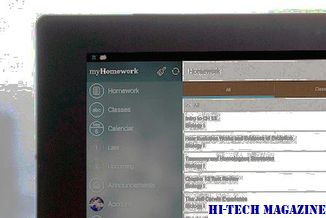
אבל מאמצים אלה לא זכו לתמיכה רחבה, במיוחד מצד תומכי ניטרליות נטו. התמיכה של גוגל במגבלות על כוחה של ה- FCC יש תומכי נייטרליות נטו אחרים הבוכים אחרי שהם האמינו זמן רב שהם בעלי ברית בענקית האינטרנט. "ההסכם הוא אפילו יותר גרוע ממה שחשבו קודם לכן, שכן זה היה מסיר את הסמכות שלטונית מ- FCC ולהכריח אותם לתת כבוד לגוף טכני ", אמרה ג'יג'י סון, נשיאת קבוצת זכויות דיגיטליות Public Public. "כדי ש- Google תיכנע כך בשעה ה -11 מאכזבת מאוד".
כיצד ליצור ולהחיל כללי הודעה בדואר חי של Windows

למד כיצד ליצור ולהחיל כללי הודעה ב- Windows Live Mail.







